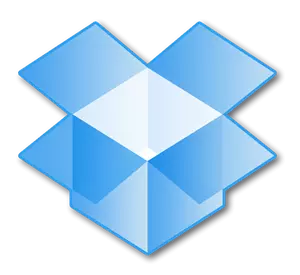
O Dropbox é o primeiro e hoje o armazenamento em nuvem mais popular do mundo. Este serviço, graças aos quais cada usuário pode armazenar quaisquer dados, seja multimídia, documentos eletrônicos ou qualquer outra coisa, em um lugar seguro e seguro.
A segurança não é o único trunfo no arsenal do Dropbox. Este é um serviço de nuvem, o que significa que todos os dados adicionados a ele caem na nuvem, permanecendo ligados a uma conta específica. O acesso a arquivos adicionados a esta nuvem pode ser obtido a partir de qualquer dispositivo no qual o programa ou o aplicativo Dropbox estiver instalado ou simplesmente conectado no site de serviço através do navegador.
Neste artigo, vamos contar sobre como usar o Dropbox e que, em geral, este serviço de nuvem pode fazer.
Download do programa Dropbox.
Instalação
Instalar este produto no PC não é mais difícil do que qualquer outro programa. Ao baixar o arquivo de instalação do site oficial, basta executá-lo. Em seguida, siga as instruções, se quiser, você pode especificar um local para instalar o programa, bem como especificar o local para a pasta Dropbox no computador. É nele que todos os seus arquivos serão adicionados e, se necessário, este lugar sempre pode ser alterado.

Crie a sua conta aqui
Se você ainda não tiver uma conta neste maravilhoso serviço de nuvem, poderá criá-lo no site oficial. Aqui tudo é tão habitual: digite o nome e o sobrenome, o endereço de e-mail e invente sua senha. Em seguida, você deve colocar um carrapato, confirmando seu consentimento com os termos do contrato de licença e clique em "Registrar". Tudo, a conta está pronta.

Observação: A conta criada será necessária para confirmar - uma carta virá ao correio, de acordo com o link do qual será necessário ir.
Configuração
Depois de instalar o Dropbox, você precisará ir para sua conta, para o qual você precisa digitar um login e senha. Se você já tem arquivos na nuvem, eles são sincronizados e carregados no PC, se não houver arquivos, ele simplesmente abrirá uma pasta vazia que você recebe ao programa ao instalar.

O Dropbox funciona no fundo e é minimizado na bandeja do sistema, onde você pode acessar os arquivos ou a pasta mais recentes no seu computador.

A partir daqui, você pode abrir os parâmetros do programa e executar a configuração desejada (o ícone "Configurações" está localizado no canto superior direito de uma pequena janela com os arquivos mais recentes).
Como você pode ver, o menu de configurações do Dropbox é dividido em várias guias.
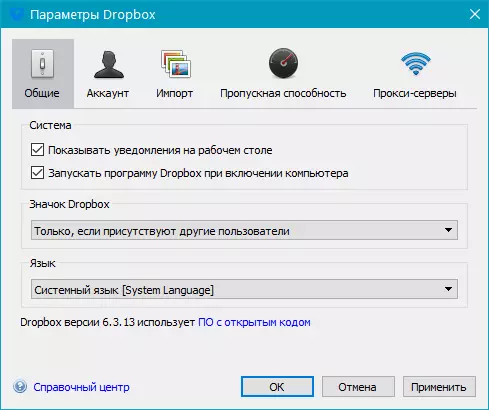
Na janela da conta, você pode encontrar um caminho para sincronização e alterá-lo, exibir informações de dados e, especialmente interessante, configurar configurações de sincronização (sincronização seletiva).

Por que você precisa disso? O fato é que, por padrão, todo o conteúdo da sua Dropbox é sincronizado com o computador, carregado na pasta atribuída e, portanto, ocorre no disco rígido. Então, se você tiver uma conta básica com 2 GB de espaço livre, é mais provável, isso não importa, mas se você tiver, por exemplo, uma conta em que até 1 TB de um lugar na nuvem, você pode Dificilmente quer todo o terabyte ocupou outro PC.

Portanto, por exemplo, você pode deixar arquivos e pastas importantes sincronizados, os documentos que você precisa em constante acesso e os arquivos volumosos não são sincronizados, deixando-os apenas na nuvem. Se o arquivo for necessário, você sempre pode baixá-lo se precisar visualizar, ele poderá ser feito na Web, apenas abrindo o site do Dropbox.

Indo para a guia "Importar", você pode configurar as importações de conteúdo de dispositivos móveis conectados a um PC. Ao ativar a função de download da câmera, você pode adicionar fotos e arquivos de vídeo armazenados em um smartphone ou uma câmera digital para Dropbox.
Além disso, neste cavalo, você pode ativar o sistema de salvar screenshots. As capturas de tela que você faz serão salvas automaticamente na pasta do repositório do arquivo gráfico finalizado ao qual você pode obter imediatamente um link,
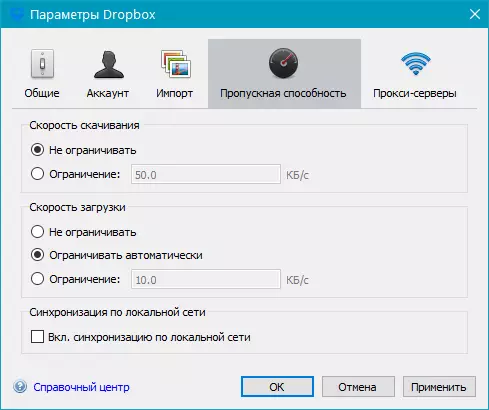
Na guia "Bottom", você pode definir a velocidade máxima admissível com a qual a Dropbox irá sincronizar os dados adicionados. Isso é necessário para não carregar a Internet lenta ou simplesmente tornar o trabalho do programa invisível.

Na última guia das configurações, se desejar, você poderá configurar o servidor proxy.
Adicionando arquivos
Para adicionar arquivos ao Dropbox, basta copiar ou movê-los para a pasta do programa no computador, após o qual a sincronização começará imediatamente.

Você pode adicionar arquivos tanto na pasta raiz quanto em qualquer outro que você possa criar. Você pode fazer isso através do menu de contexto clicando no arquivo desejado: Enviar - Dropbox.

Acesso de qualquer computador
Como mencionado no início do artigo, o acesso a arquivos no armazenamento em nuvem pode ser obtido de qualquer computador. E para isso, não é necessário instalar o programa Dropbox para o computador. Você pode simplesmente abrir o site oficial no navegador e fazer login nele.

Diretamente do site você pode trabalhar com documentos de texto, visualizar multimídia (arquivos de grande volume podem carregar longos), ou basta salvar o arquivo para um computador ou um dispositivo conectado a ele. Para o conteúdo da Dropbox, o proprietário da conta pode adicionar comentários, consulte os usuários ou publique esses arquivos na Web (por exemplo, nas redes sociais).

O espectador integrado do site permite que você abra multimídia e documentos nas ferramentas de visualização instaladas no PC.
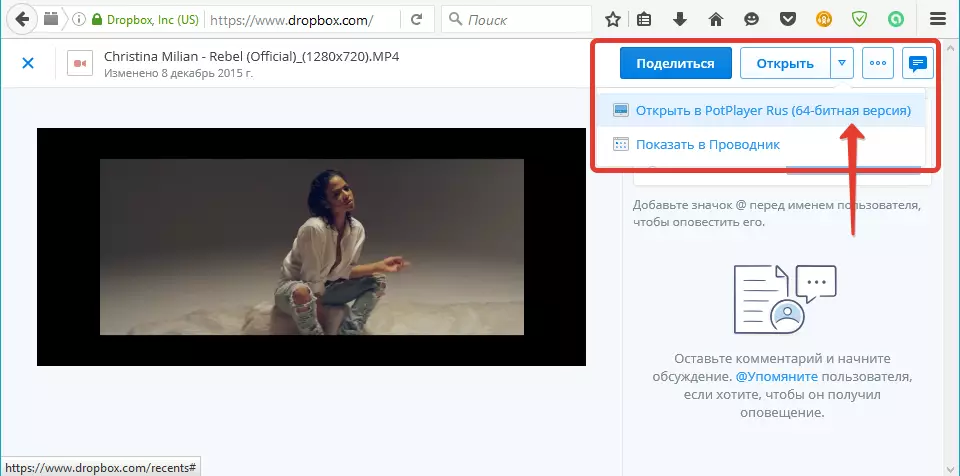
Acesso de um dispositivo móvel
Além do programa em um computador, o Dropbox existe também na forma de aplicativos para a maioria das plataformas móveis. Ele pode ser instalado no iOS, Android, Windows Mobile, BlackBerry. Todos os dados serão sincronizados da mesma maneira que no PC, e a própria sincronização funciona em ambas as direções, ou seja, a partir do celular, você também pode adicionar arquivos à nuvem.

Na verdade, vale a pena notar que a funcionalidade do aplicativo móvel do Dropbox está próxima dos recursos do site e em todos os parâmetros excede a versão de desktop do serviço, que é essencialmente apenas um meio de acesso e visualização.

Por exemplo, com um smartphone, compartilhe arquivos do armazenamento em nuvem pode ser quase qualquer aplicativo que suporte essa função.

Acesso Geral
No Dropbox, você pode fornecer compartilhamento para qualquer arquivo, documento ou pasta carregado na nuvem. Da mesma forma, você pode fornecer compartilhamento e novos dados - tudo isso é armazenado em uma pasta separada no serviço. Tudo o que é necessário para fornecer acesso geral a um ou outro conteúdo é apenas compartilhar o link da seção "Compartilhamento" com o usuário ou enviá-lo por e-mail. Os usuários com acesso compartilhado não podem exibir, mas editar o conteúdo na pasta compartilhada.
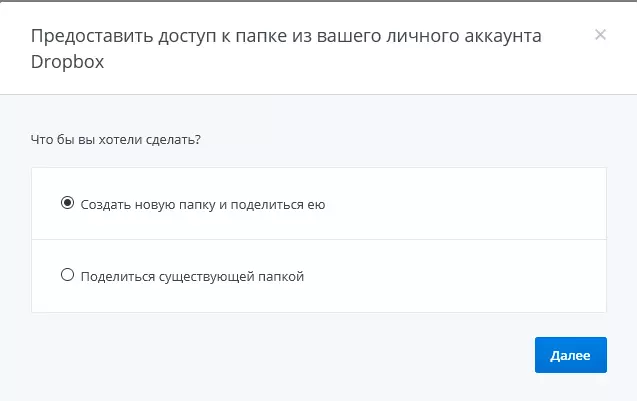
Observação: Se você quiser resolver alguém para ver um arquivo ou outro ou baixá-lo, mas não editar o original, basta fornecer um link para este arquivo e não abrir o acesso a ele.
Função de compartilhamento de arquivos
Esse recurso segue do parágrafo anterior. Claro, os desenvolvedores conceberam Dropbox exclusivamente como um serviço de nuvem que pode ser usado tanto em fins pessoais quanto em negócios. No entanto, dadas as possibilidades desse armazenamento, ela pode ser usada e como compartilhamento de arquivos.
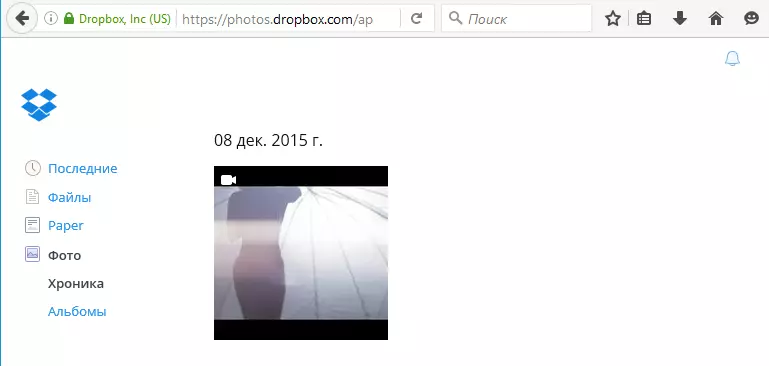
Então, por exemplo, você tem fotos de uma festa onde havia muitos de seus amigos que, naturalmente, também querem essas fotos para si mesmas. Você simplesmente abre compartilhá-los ou até mesmo fornece um link, e eles já baixam essas fotos em nossos PCs - todos estão satisfeitos e obrigado por generosidade. E este é apenas um dos usos.
O Dropbox é um serviço de nuvem mundialmente famoso que pode encontrar muitos casos de uso, não limitado ao fato de seus autores pensarem. Isso pode ser um conveniente armazenamento multimídia e / ou documentos de trabalho, orientado e pode ser uma solução de negócios avançada e multifuncional com grandes volumes, grupos de trabalho e ampla capacidade de administração. Em qualquer caso, este serviço merece atenção pelo motivo pelo qual pode ser trocado com informações entre diferentes dispositivos e usuários, e simplesmente economizar espaço no disco rígido do computador.
